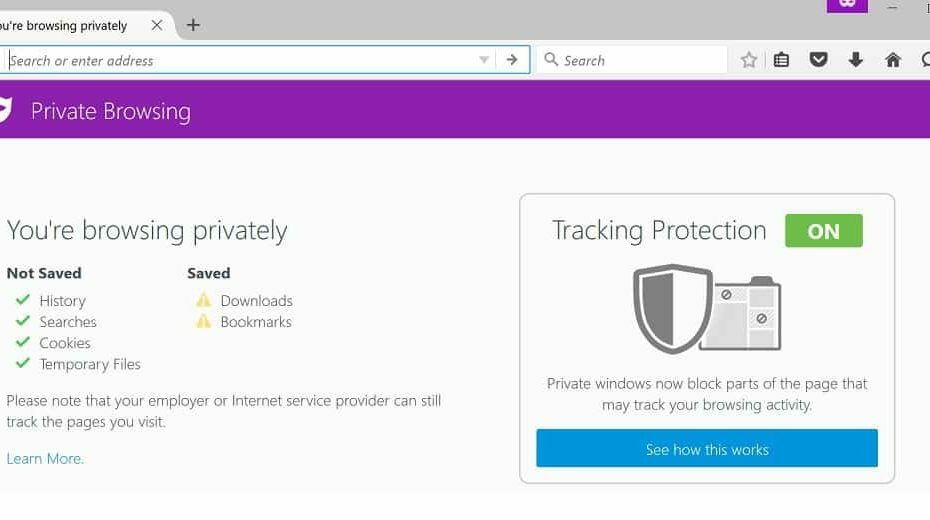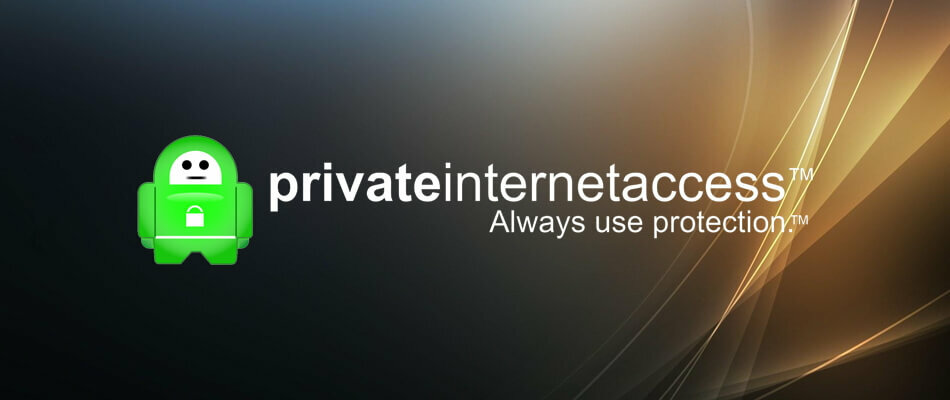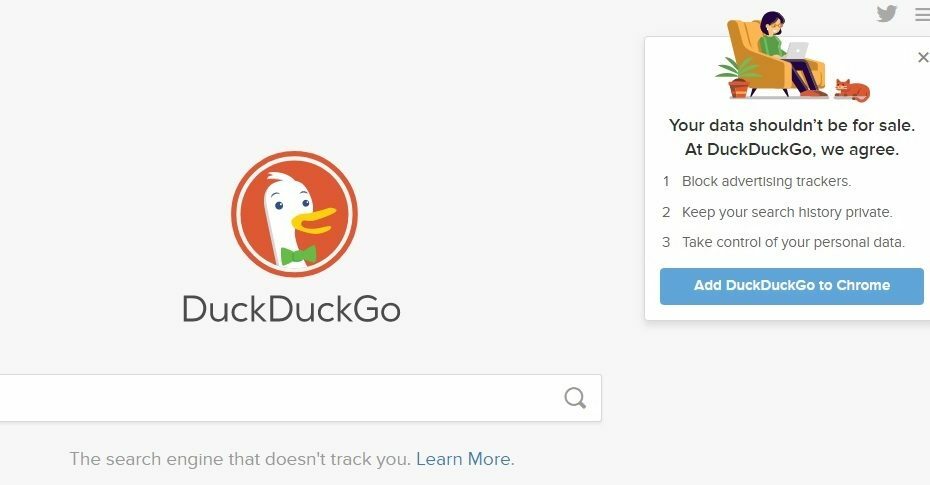年間2億人のユーザーを支援する時間節約のソフトウェアとハードウェアの専門知識。 技術的な生活を向上させるためのハウツーアドバイス、ニュース、ヒントをご案内します。
1. プレミアムVPNを使用する
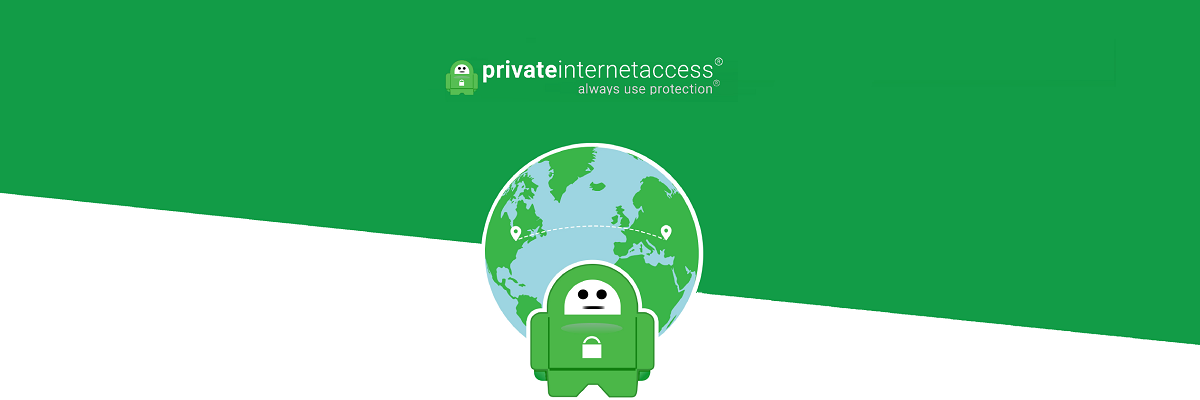
- プレミアムVPNのサブスクリプションプランを取得する(推奨 PIA).
- VPNアプリをダウンロードしてPCにインストールします。
- アプリを起動し、VPNクレデンシャルでサインインします。
- VPNサーバーに接続します。
- ブロックされたWebサイトにアクセスしてみてください。
信頼できるVPNを使用することは、 ブロックされたWebサイトにアクセスする ISPがRogersの場合でも、ISPブロックをバイパスします。 上記の例でPIAを推奨した理由は、PIAが全体的に最高のVPNであるためです。
によって作成された Kape Technologies、使用できます プライベートインターネットアクセス(PIA) ジオブロックを回避し、ファイアウォールをバイパスし、Web上で制限されたコンテンツを表示します。 それはあなたのIPアドレスを隠し、あなたのデータを暗号化するので、あなたのブラウジング活動をあなたのISPから隠します。
Rogersがアクセスしたウェブサイトを確認できない場合、Rogersはそれらをブロックできなくなります。 PIAは、最大256ビットのミリタリーグレードの暗号化を備えたOpenVPN、DNSクエリを保護するための専用DNSサーバー、およびキルスイッチを使用します。
PIAの詳細:
- 最大10台のデバイスを保護します
- ゼロロギングポリシー
- IPまたはDNSリークはありません
- 24時間年中無休のライブチャットサポート
- 30日間の返金保証

プライベートインターネットアクセス
この信頼できるVPNを使用して、ロジャーズによってブロックされたWebサイトにアクセスするには、ISPからブラウジングアクティビティを非表示にします。
2. 広告ブロッカーやその他のアドオンを無効にする

広告ブロッカーを有効にしていると、多くのWebサイトが正しく(またはまったく)読み込まれません。 同様に、Webブラウザの拡張機能が原因で機能の問題が発生する可能性があります。
特定のウェブサイトにアクセスできないためにRogersISPに指を向ける前に、広告ブロッカーやその他のブラウザアドオンを無効にしてみてください。 それはただトリックをするかもしれません。
3. DNS設定を確認して変更します

3.1DNS設定を確認する
デフォルトでは、ISPがDNS要求の処理を担当します。 ただし、DNSサーバーが正しく機能していない場合は、これがWebサイトがブロックされる理由である可能性があります。
幸いなことに、あなたはできます DNSサーバーを変更する お使いのコンピュータのカスタムDNSサーバーを設定します。
あなたがのような信頼できるVPNを持っているなら プライベートインターネットアクセス インストールすると、専用DNSサーバーを使用してWeb上のWebサイトのブロックを解除できます。
それ以外の場合は、によって提供されるサービスを使用して、無料、パブリック、安全、および高速のDNSサーバーを設定できます。 GoogleパブリックDNS、Cloudflare、OpenDNS、その他。
3.2 DNSをフラッシュし、Winsockをリセットします
- ローンチ コマンド・プロンプト 管理者として検索して cmd をクリックします 管理者として実行.
- 次のコードを入力してを押します 入る 各コマンドの後:
ipconfig / flushdns
ipconfig / registerdns
ipconfig / release
ipconfig / renew
NETSHwinsockリセットカタログ
NETSH int ipv4 reset reset.log
NETSH int ipv6 reset reset.log
出口
- PCを再起動します。
4. Webブラウザを変更する
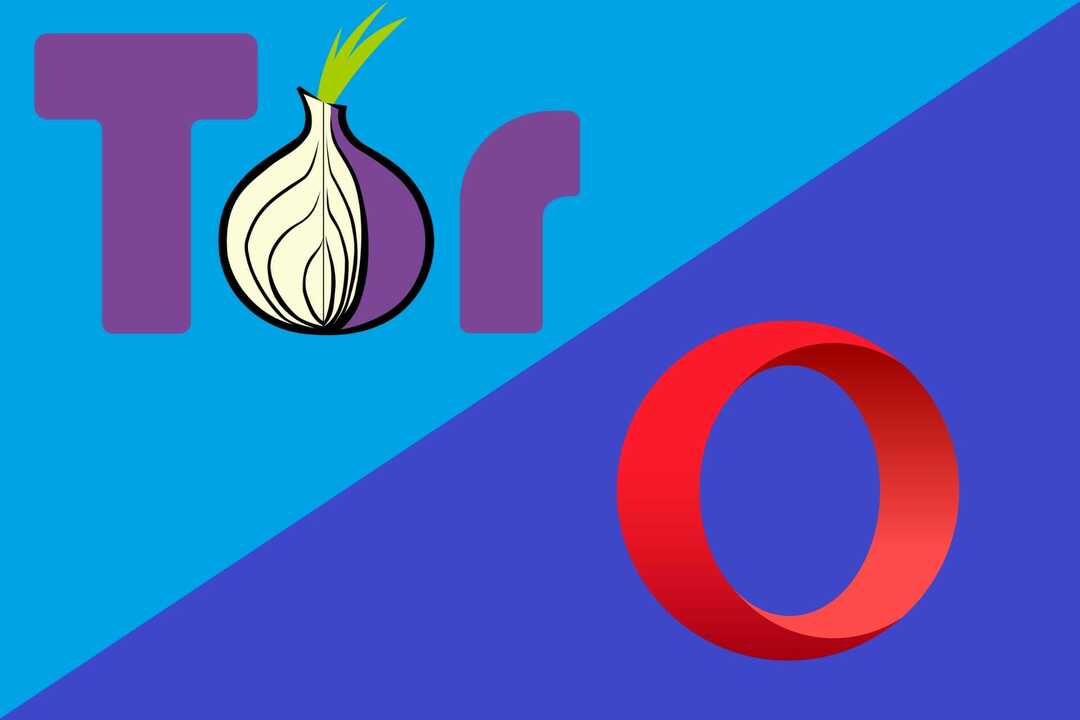
特定のWebサイトにアクセスできない場合は、Rogers ISPのせいではなく、Webブラウザのせいである可能性があります。 この理論をテストするには、別のWebブラウザーの使用を検討してください。 結局のところ、それは無料です。
私たちのアドバイスが必要な場合は、 オペラ. これは、オンラインのプライバシーとセキュリティに重点を置いた高速Webブラウザです。
さらに、無料で使用できるVPNサービスが統合されているため、1つの石で2羽の鳥を殺すようなものです。
⇒ Operaを入手する
一方、オンラインプライバシーを最大化したい場合は、Torブラウザを使用できます。
VPNとは動作が異なります。これは、ネットワークトラフィックを複数のサーバーにリダイレクトして、追跡できないようにするためです。 政府によってブロックされているWebサイトにアクセスするのに最適です。
⇒ Torブラウザを入手する
5. ペアレンタルコントロールを無効にする
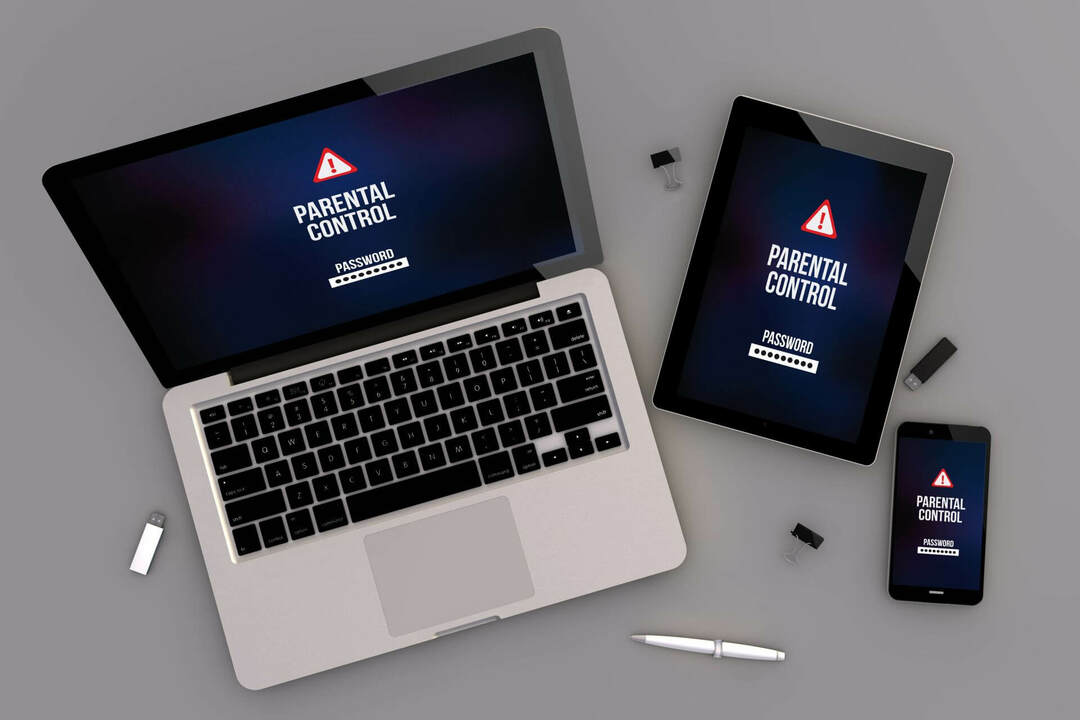
最新のルーターにはすべて、暴力、麻薬、ポルノを宣伝するような不適切なコンテンツを含むWebサイトに子供がアクセスするのを防ぐためのペアレンタルコントロール機能があります。
必ず ルーターの管理パネルにアクセスする ペアレンタルコントロール機能をオフにします。
そうでなければ、あなたは持っているかもしれません ペアレンタルコントロールソフトウェアアプリケーション 特定のWebサイトにアクセスできないようにするPCにインストールされています。
たとえば、一部のインターネットセキュリティパッケージには ウイルス対策コンポーネントとペアレンタルコントロールコンポーネントの両方.
6. プロキシサーバーまたはインターネット回避ツールを使用する
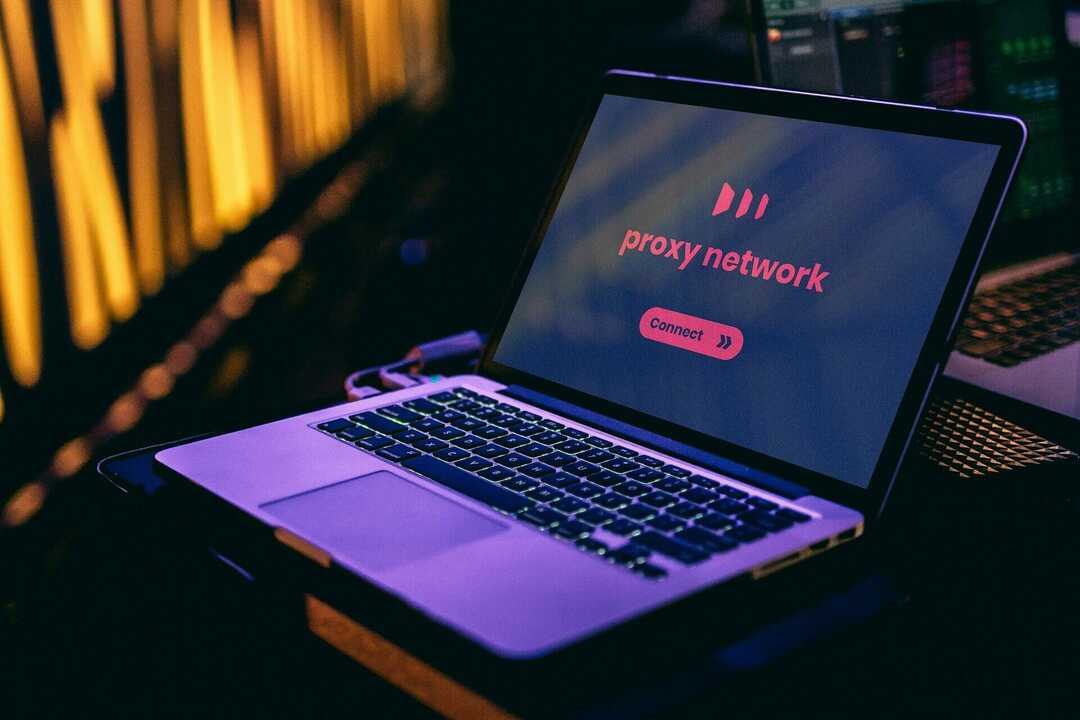
を使って プロキシサーバー またはインターネット回避ツールはVPNと同じレベルのプライバシーとセキュリティを提供しませんが、ロジャーズのようなISPによってブロックされたWebサイトにアクセスするには十分なはずです。
たとえば、あなたは試すことができます HMAのプロキシ、Hidesterプロキシ、Psiphon、またはランタン。 それらはすべて完全に無料で使用できるため、複数のオプションを試すことができます。
その他のソリューション
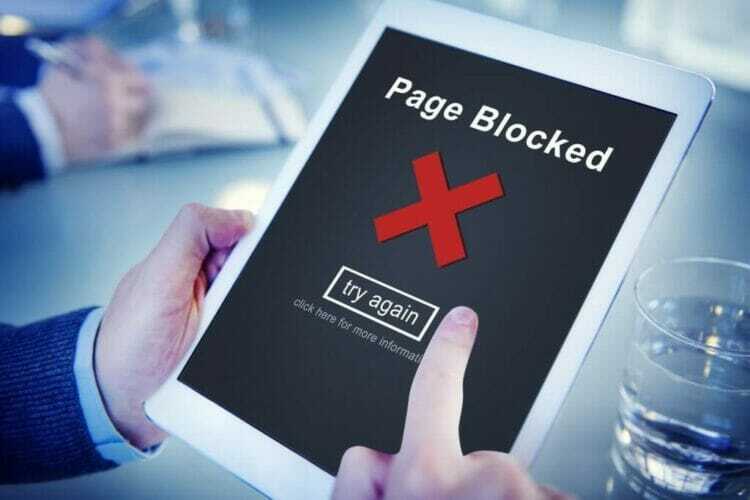
- ウイルス対策またはファイアウォールを一時的に無効にします。
- URLではなくIPアドレスでブロックされたWebサイトにアクセスします。
- ブロックされたドメインについては、システムのHostsファイルを確認してください。
- 必ず ドライバーを更新する およびオペレーティングシステム。
- チェックアウト ウェイバックマシン またはGoogleキャッシュ。
- Google翻訳または RSSリーダー.
- サイトのモバイル版に切り替えます。
結論として、Rogers ISPによってブロックされたために特定のWebサイトにアクセスできない場合は、上記の方法を使用してこの問題を回避し、Web上の制限されたコンテンツを表示できます。
当社のソリューションのいずれかを使用してRogerISPブロックを通過することができた場合は、以下にコメントを残してください。
©CopyrightWindows Report2021。 Microsoftとは関係ありません